Leiðbeiningar til að slökkva á samstillingu iPhone myndir við iCloud

Til að slökkva á samstillingu iPhone mynda við iCloud geturðu gert það á 2 mismunandi vegu í leiðbeiningunum hér að neðan.

Sjálfgefið er að myndir á iPhone eru alltaf samstilltar við iCloud til að taka öryggisafrit af myndum og myndböndum ef þú þarft að endurheimta gögn á iPhone . Hins vegar er líka mögulegt að af einhverjum ástæðum vilji notendur slökkva á samstillingu iPhone myndir við iCloud, til dæmis höfum við tekið afrit af myndum og myndböndum á Google Drive. Til að slökkva á samstillingu iPhone mynda við iCloud geturðu gert það á 2 mismunandi vegu í leiðbeiningunum hér að neðan.
Hvernig á að slökkva á samstillingu iPhone myndir við iCloud í iCloud
Skref 1:
Í viðmótinu á iPhone smella notendur á iCloud reikningsnafnið sitt . Þegar þeir skipta yfir í nýja viðmótið smella notendur á iCloud til að endurstilla samstillingarstillinguna í iCloud.
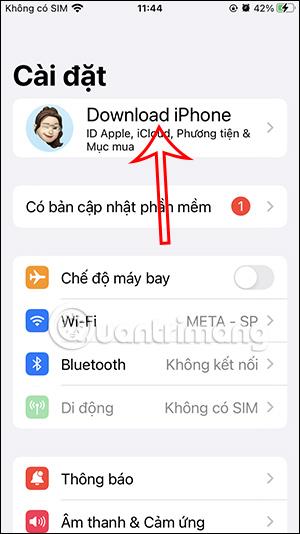
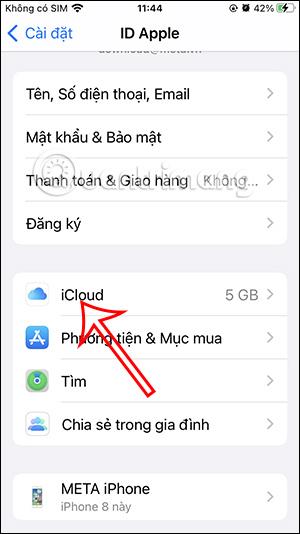
Skref 2:
Skiptum yfir í iCloud viðmótið, smellum við á hlutinn Myndir til að samstilla gögn við iCloud.
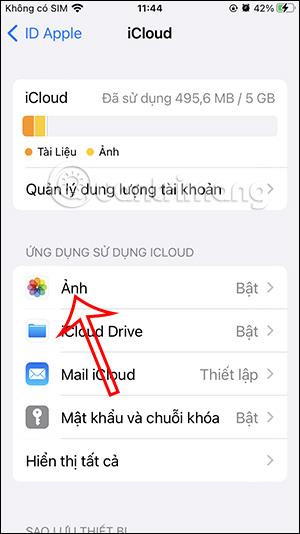
Skref 3:
Næst skaltu slökkva á þessari iPhone Sync stillingu til að taka ekki öryggisafrit af skrám frá iPhone til iCloud. Þú verður þá spurður hvort þú viljir hlaða niður afriti af miðlunarskránni áður en þú slekkur á samstillingu, eða ýttu á Delete from iPhone til að hlaða ekki niður.
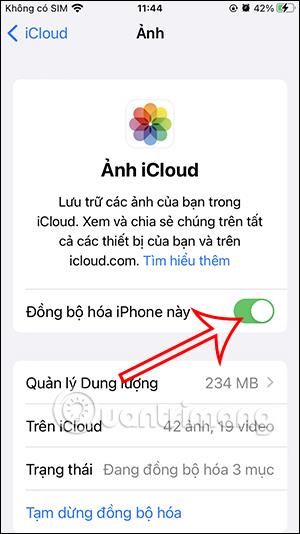
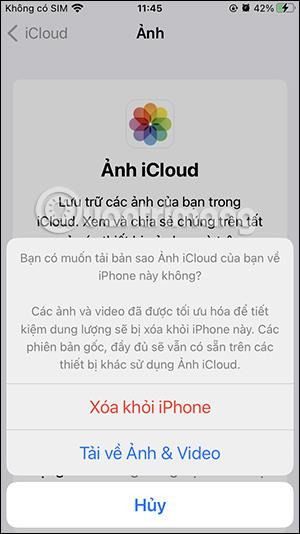
Hvernig á að slökkva á samstillingu iPhone myndir við iCloud í stillingum
Skref 1:
Í stillingarviðmótinu á iPhone, skrunaðu niður og smelltu á Myndir til að stilla. Næst skaltu slökkva á iCloud myndastillingu í nýja viðmótinu í iCloud hlutanum .
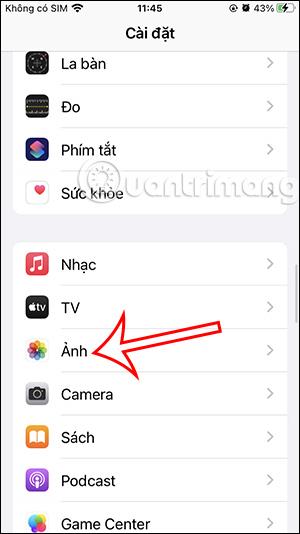
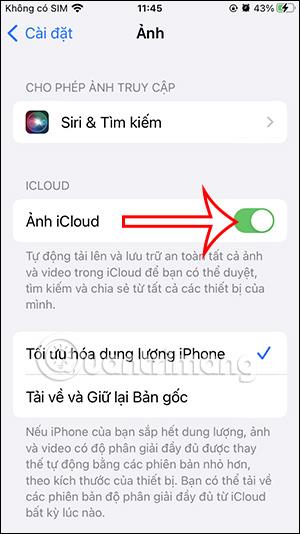
Skref 2:
Á þessum tímapunkti verður þú einnig spurður hvort þú viljir hlaða niður afriti af miðlunarskránni á iPhone.
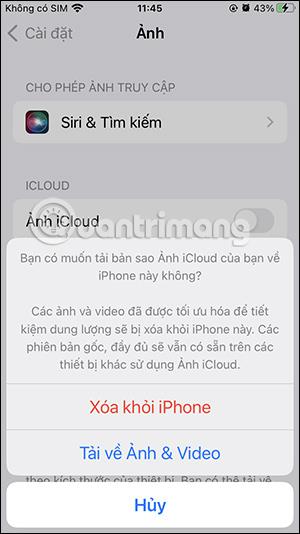
Svo eftir að þú slökktir á samstillingu miðlunarskráa á iPhone við iCloud, verður ekki lengur afrit af miðlunarskrám á iCloud, svo þú þarft að borga eftirtekt.
Sound Check er lítill en mjög gagnlegur eiginleiki á iPhone símum.
Photos appið á iPhone er með minningareiginleika sem býr til söfn af myndum og myndböndum með tónlist eins og kvikmynd.
Apple Music hefur vaxið einstaklega stórt síðan það kom fyrst á markað árið 2015. Hingað til er það næststærsti straumspilunarvettvangur fyrir gjaldskylda tónlist á eftir Spotify. Auk tónlistarplatna er Apple Music einnig heimili fyrir þúsundir tónlistarmyndbanda, 24/7 útvarpsstöðvar og margar aðrar þjónustur.
Ef þú vilt bakgrunnstónlist í myndböndin þín, eða nánar tiltekið, taka upp lagið sem spilar sem bakgrunnstónlist myndbandsins, þá er mjög auðveld lausn.
Þó að iPhone sé með innbyggt veðurforrit, veitir það stundum ekki nægilega nákvæm gögn. Ef þú vilt bæta einhverju við þá eru fullt af valkostum í App Store.
Auk þess að deila myndum úr albúmum geta notendur bætt myndum við sameiginleg albúm á iPhone. Þú getur sjálfkrafa bætt myndum við sameiginleg albúm án þess að þurfa að vinna úr albúminu aftur.
Það eru tvær fljótlegri og einfaldari leiðir til að setja upp niðurtalningu/tímamæli á Apple tækinu þínu.
App Store inniheldur þúsundir frábærra forrita sem þú hefur ekki prófað ennþá. Almenn leitarorð eru kannski ekki gagnleg ef þú vilt uppgötva einstök öpp og það er ekkert gaman að fara í endalausa flettu með tilviljunarkenndum leitarorðum.
Blur Video er forrit sem gerir senur óskýrar, eða hvaða efni sem þú vilt hafa í símanum þínum, til að hjálpa okkur að fá myndina sem okkur líkar.
Þessi grein mun leiðbeina þér hvernig á að setja upp Google Chrome sem sjálfgefinn vafra á iOS 14.









